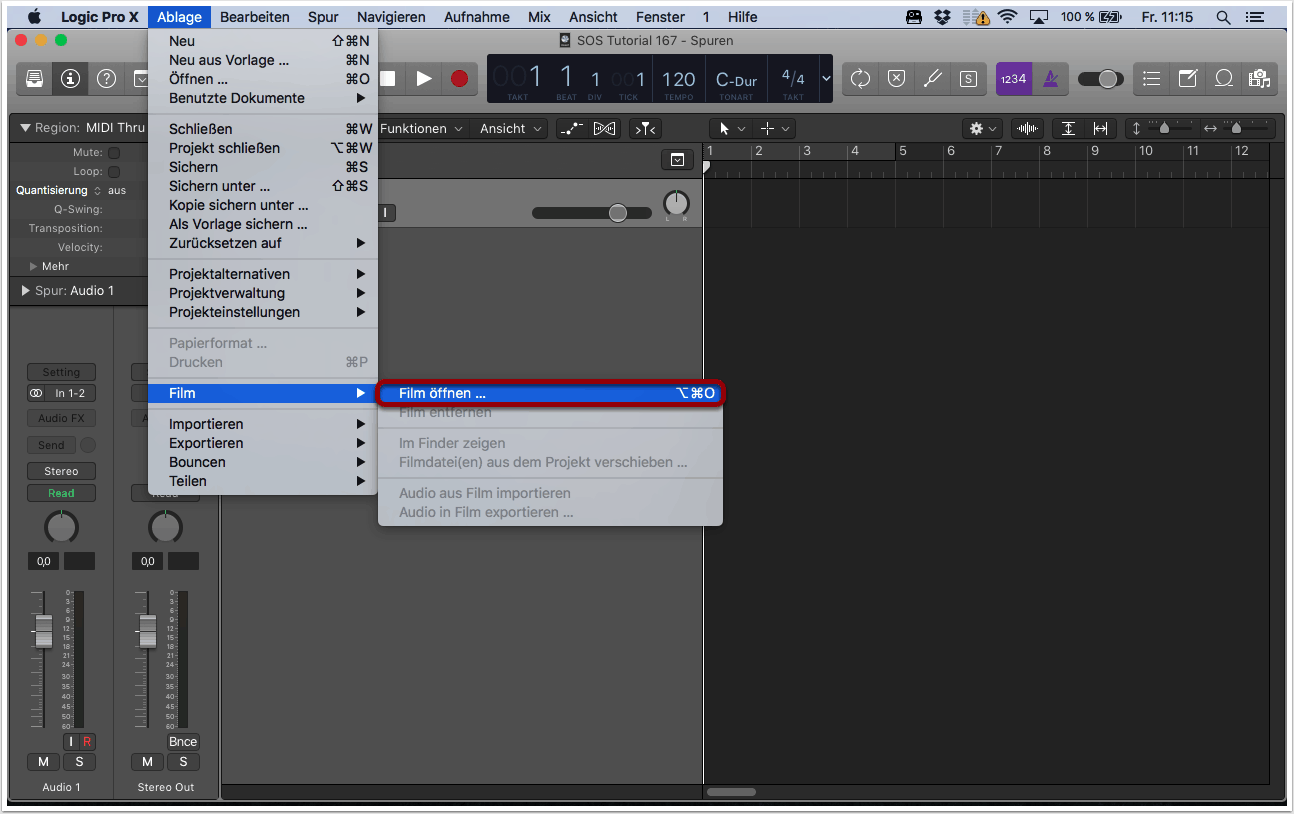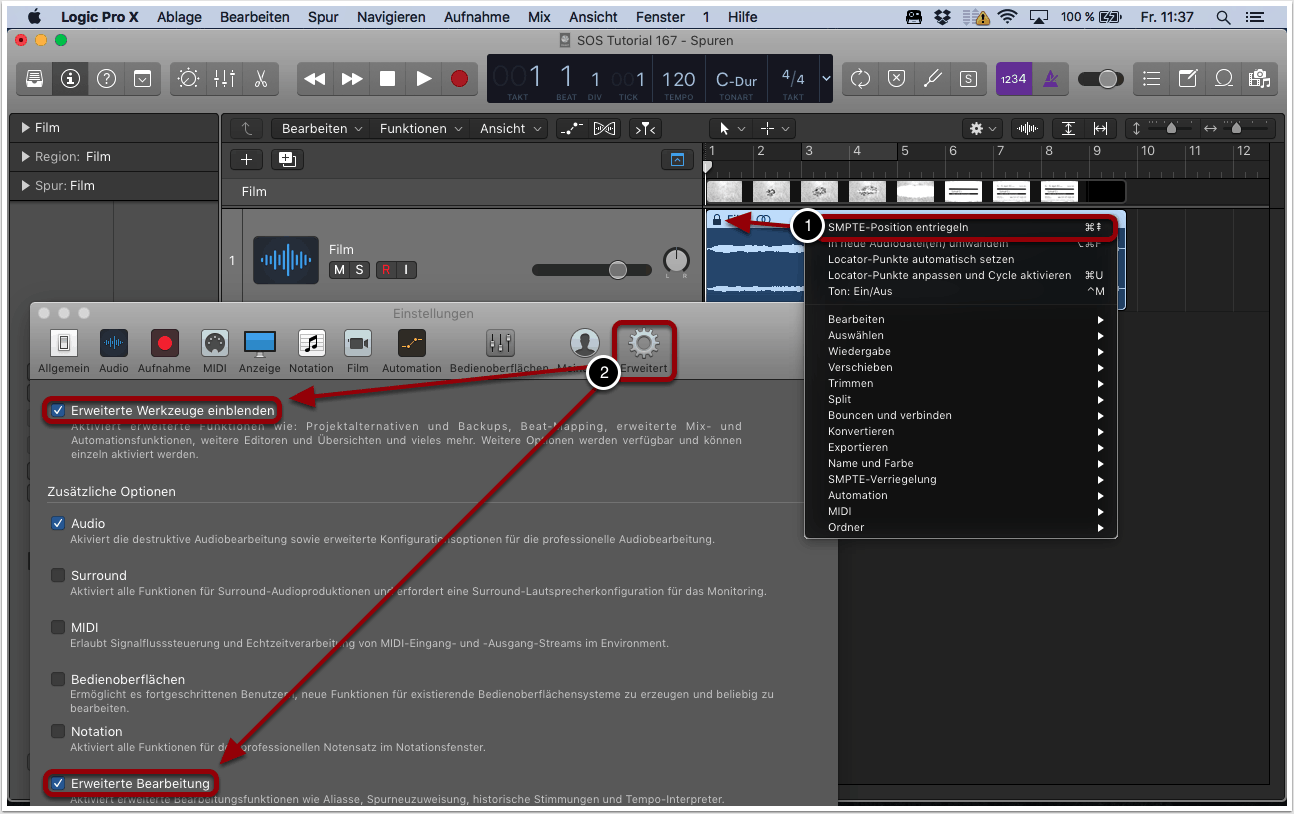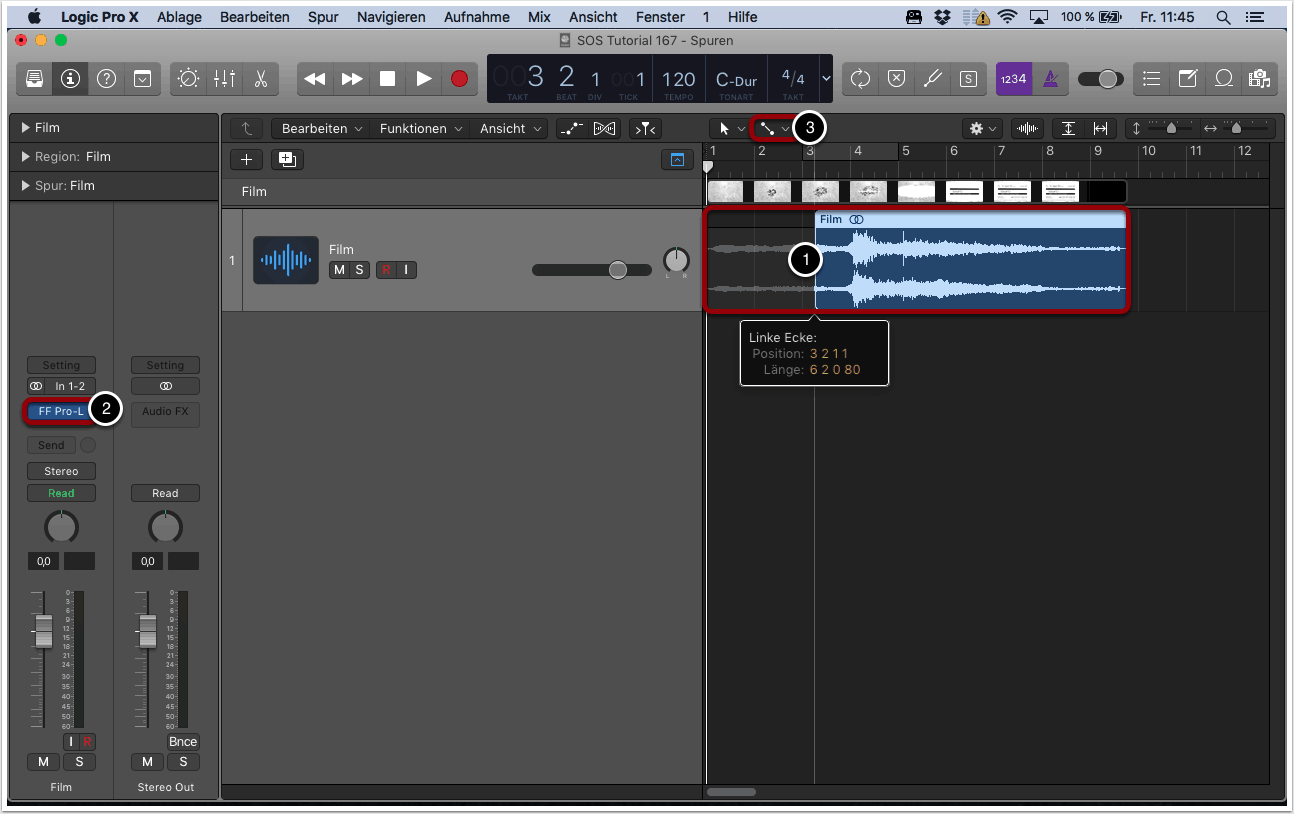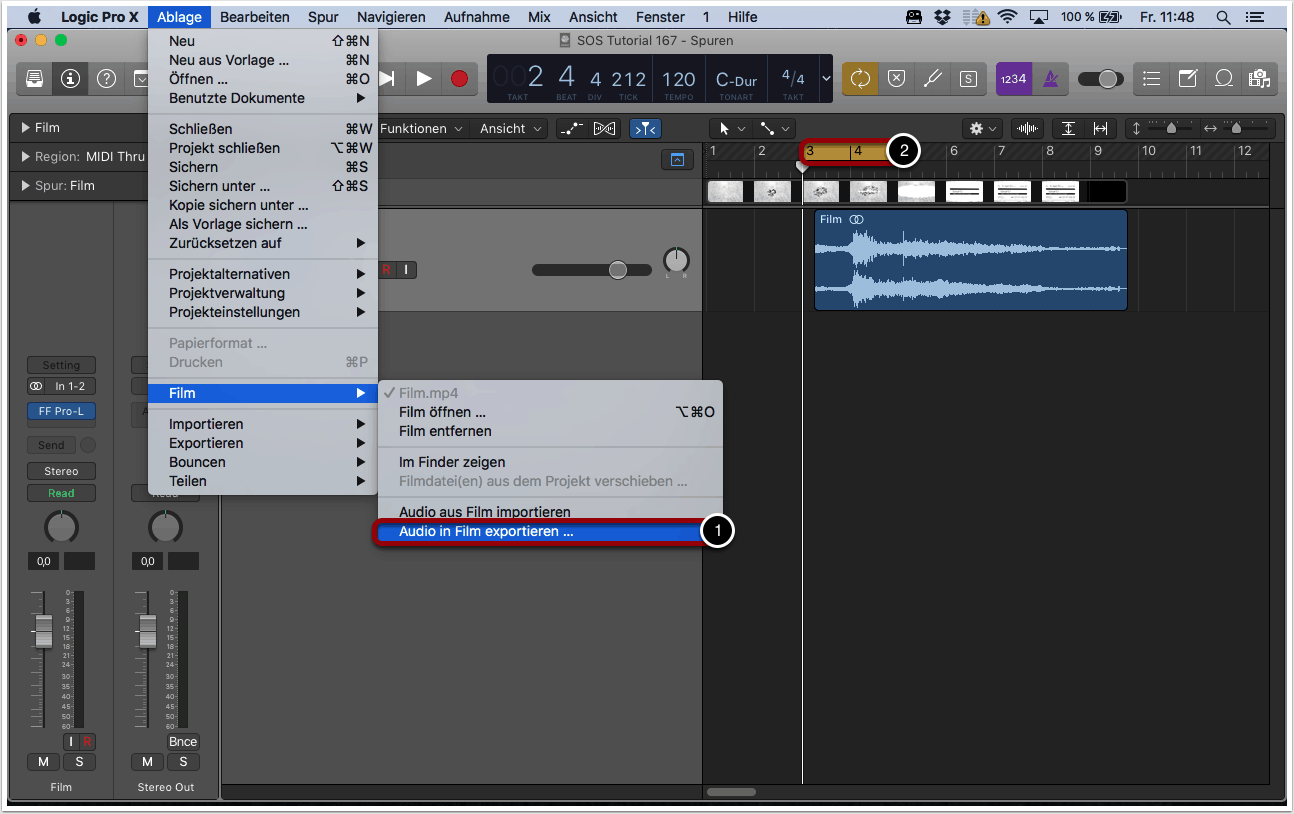Ziel

Obwohl sich Logic Pro X auf die Bearbeitung von Audio und MIDI spezialisiert, bietet die DAW auch einige Funktionen zur Bearbeitung von Videos. In diesem Tutorial wollen wir euch die wichtigsten Features zum Umgang mit Videos und deren Tonspuren vorstellen.
1. Film importieren
Um ein Video zu importieren, rufen wir über “Ablage” -> “Film” den Befehl “Film öffnen” auf. Alternativ können wir hierzu auch den Shortcut alt+cmd+o verwenden oder das Video einfach per Drag&Drop auf eine freie Audiospur ziehen.
Anschließend öffnet sich ein Dialogfenster mit den Optionen “Film öffnen” und “Audiospur extrahieren”. Bei der ersten Option wird der Film in einem externen Player abgespielt. Ist die zweite Option aktiviert, wird der Audiotrack des Videos in einer neuen Audiospur von Logic abgelegt. Sofern man Bearbeitungen an der Tonspur des Videos vornehmen will, sollten beide Optionen aktiviert werden.
2. SMPTE-Position entriegeln
Um den Audiotrack eines Videos ohne Einschränkungen bearbeiten zu können, müssen wir zunächst die SMPTE-Position entriegeln. Hierzu wählen wir mit einem Rechtsklick auf die Titelleiste der Audioregion die entsprechende Option an. Das kleine Schloss neben dem Regionnamen verschwindet daraufhin (1).
Wichtig: Damit dieser Befehl verfügbar ist, müssen die Optionen “Erweiterte Werkzeuge einblenden” und “Erweiterte Bearbeitung” in den Einstellungen von Logic unter der Rubrik “Erweitert” aktiviert sein (2)!
3. Audio bearbeiten
Nun können wir die Audiospur des Videos nach Belieben bearbeiten.
Zu den gängigsten Bearbeitungsmethoden gehört das Trimming. Es kann sowohl die Videospur als auch die Tonspur individuell getrimmt und verkürzt werden. Sollte der Ton nicht synchron zum Bild sein, kann die Audiospur entsprechend verschoben werden (1).
Neben Bearbeitungen am Timing kann natürlich auch der Ton selbst bearbeitet oder die Tonspur komplett ausgetauscht werden. Mit einem Gain oder Limiter Plug-in kann beispielsweise die gesamte Lautstärke der Tonspur angehoben werden (2).
Auch Fades können an der Audiospur mit Hilfe des Fade-Tools erstellt werden (3).
4. Video exportieren
Um den kompletten Film mit der bearbeiteten Tonspur zu exportieren, begeben wir uns zum Menüpunkt “Ablage” -> “Film” und wählen die Option “Audio in Film exportieren” aus (1).
Mit Hilfe des Cycle-Tools können wir einen bestimmten Ausschnitt des Videos definieren. Beim Export wird dann nur der ausgewählte Bereich als neues Video erstellt (2).
Copyright 2017 – www.schoolofsound.ch